Современные приложения и сервисы постепенно внедряют темную тему. Подобный режим снижает нагрузку на глаза во время ночной работы со смартфоном, а также помогает экономить заряд аккумулятора на устройствах с Amoled дисплеем. Компания Гугл не осталась в стороне и начала добавлять в свои продукты данный режим. Давайте разберемся, как включить темную тему в Google Chrome.
Способ 1: для всего браузера
Данный метод позволяет изменить внешний вид всех страниц браузера. То есть верхняя панель, настройки и лента новостей будут отображаться на черном фоне. Для этого первым делом откроем Google Chrome, в адресной строке введем «chrome://flags».
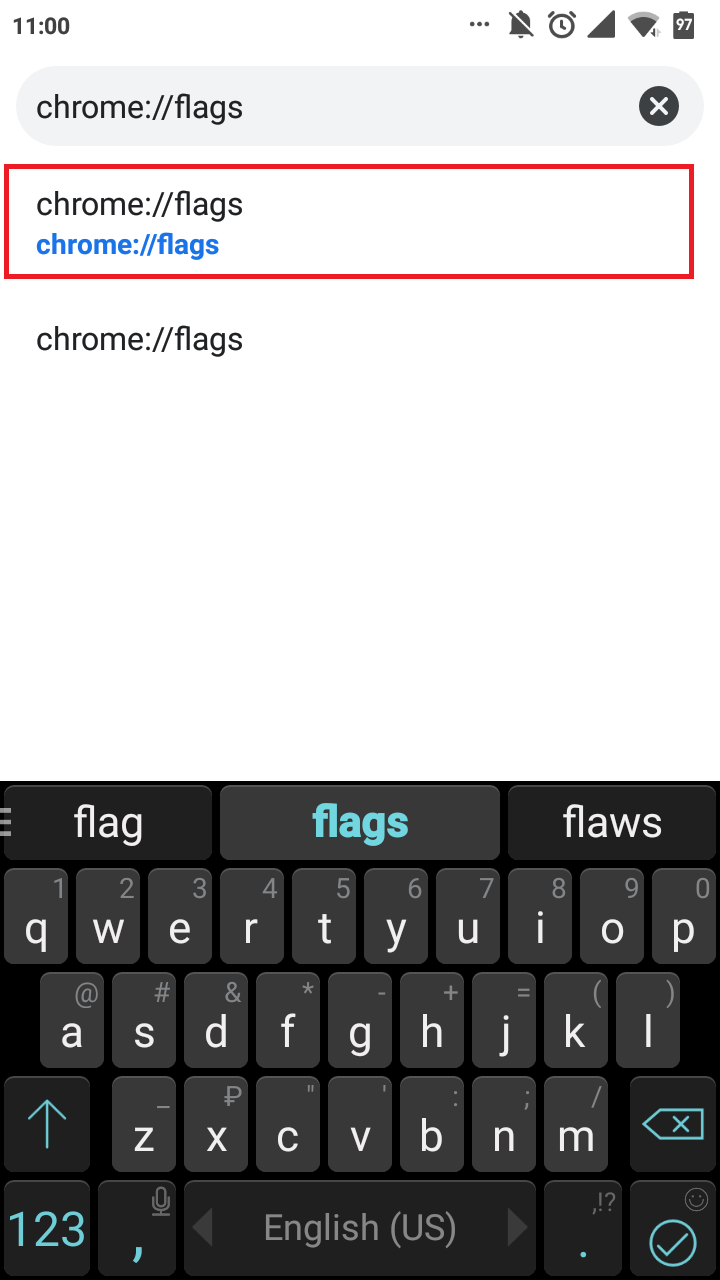
Открываем «chrome://flags».
Попадаем на страницу, где в графе поиска пишем «dark mode».

пишем «dark mode»
Под вторым пунктом кликаем кнопку «Default» и из появившегося списка выбираем «Enabled». После нажимаем «Relaunch Now» и ожидаем перезагрузки браузера.
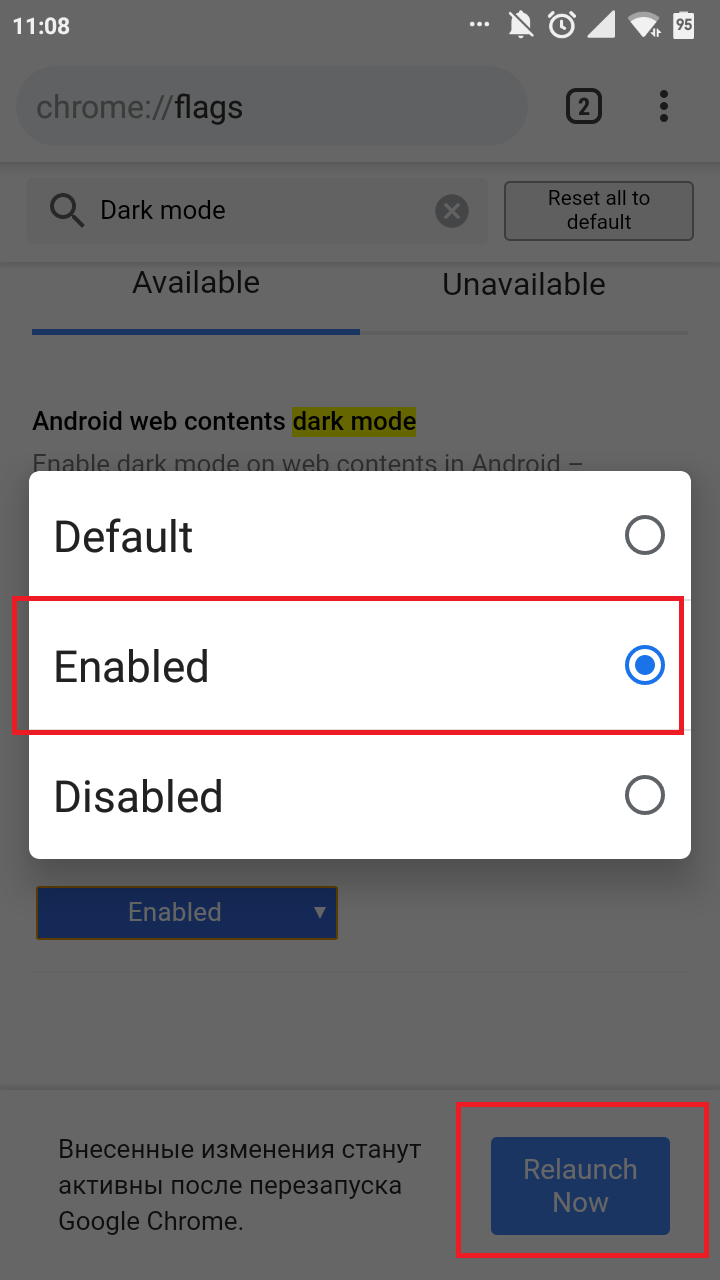
выбираем «Enabled»
Теперь открываем боковое меню веб-обозревателя. Для этого кликните на «три точки» в правом углу экрана. Из предложенного списка нажмите на вкладку «Настройки».
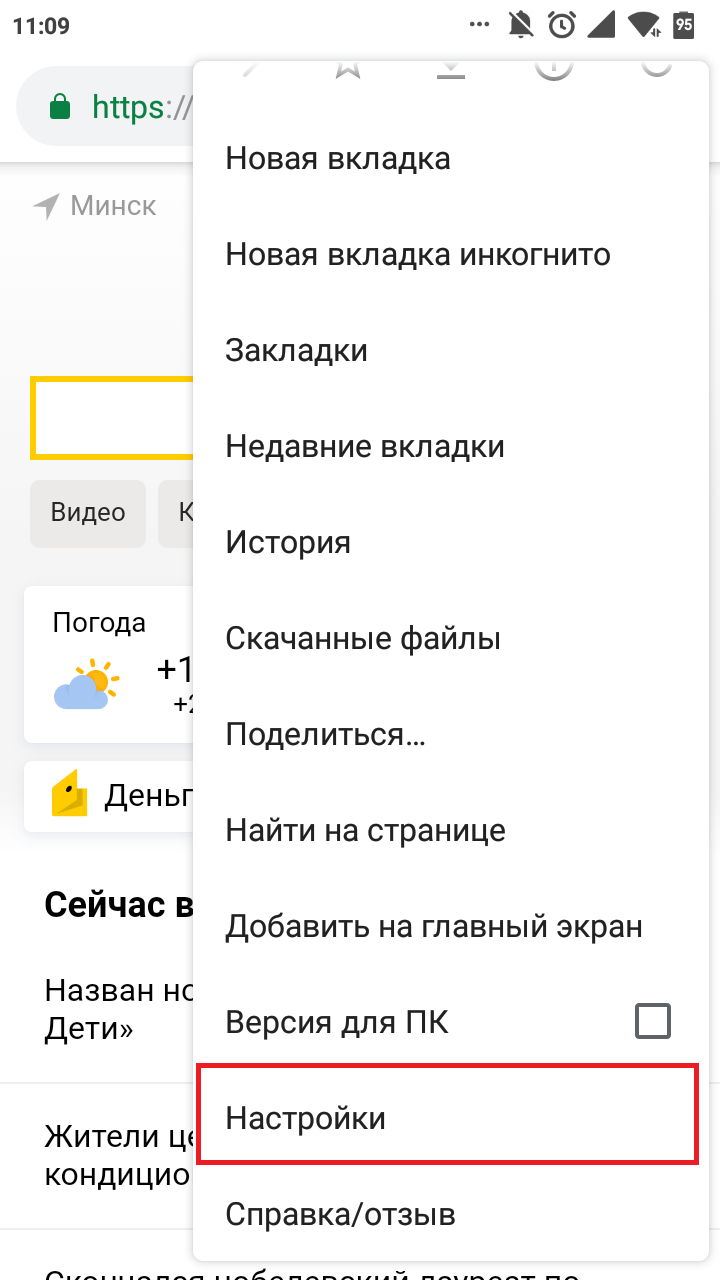
Настройки
Здесь переходим в раздел «Dark mode».
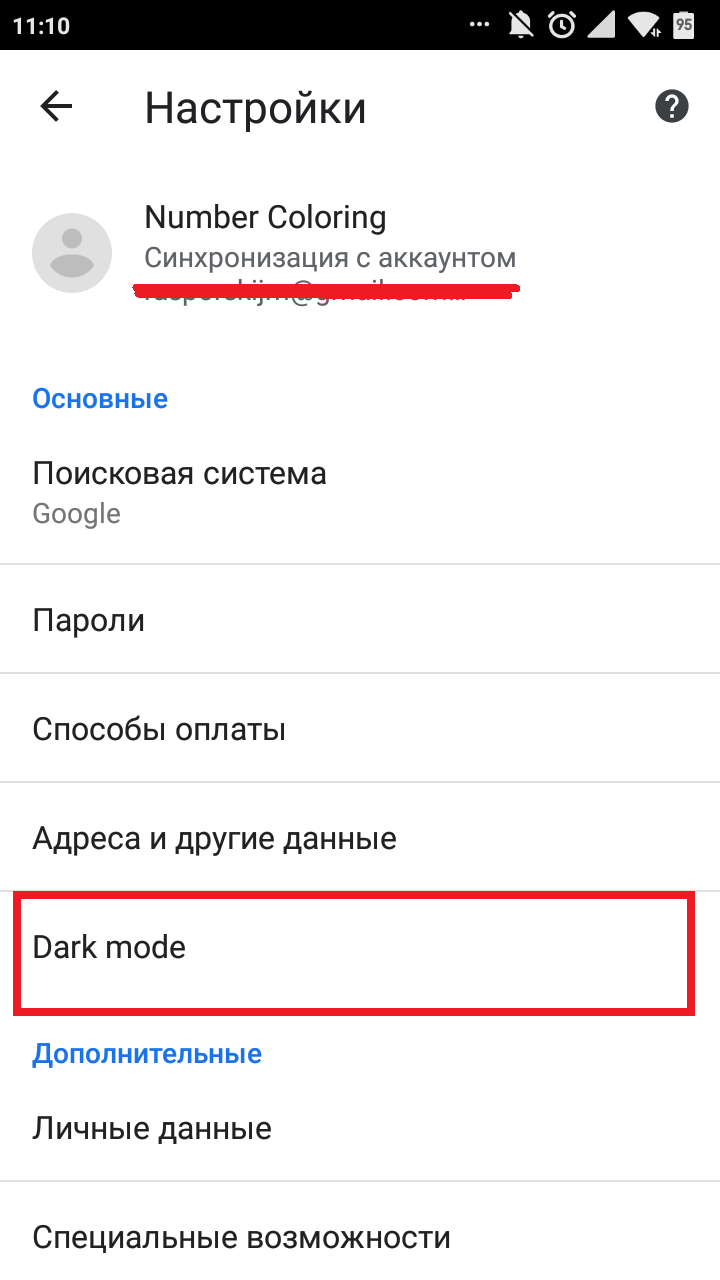
Переходим в раздел «Dark mode»
Обратите внимание, что если нужный пункт не появился, то нужно убрать приложение Гугл Хром из меню с запущенными программами.
Теперь переводим ползунок в правую сторону. Цвет страницы должен измениться на черный.
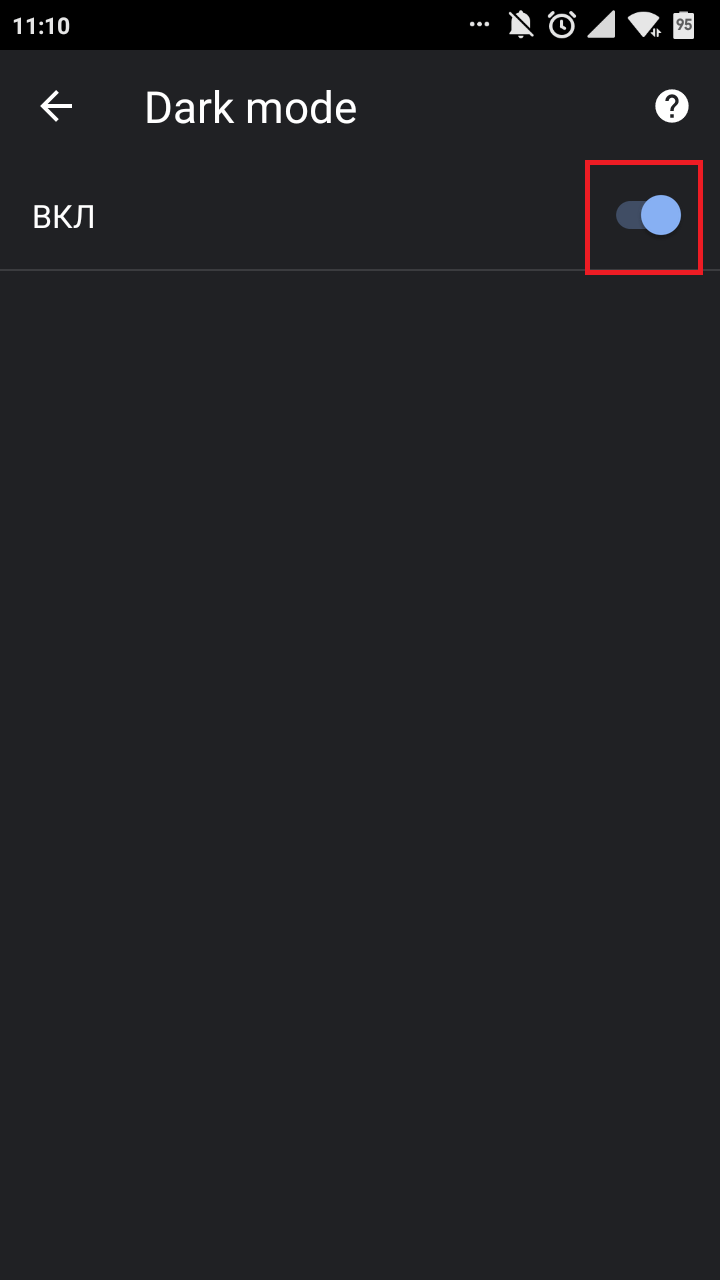
Цвет стал черным
Как видим, нам удалось установить темную тему. Стоит понимать, что это тестовая функция, поэтому возможно некорректное отображение некоторых сайтов.
Способ 2: для отдельной страницы
При желании изменить оформление конкретной статьи на сайте открываем раздел с настройками (нажимаем «три точки», выбираем пункт «Настройки»). Здесь кликаем по вкладке «Специальные возможности».
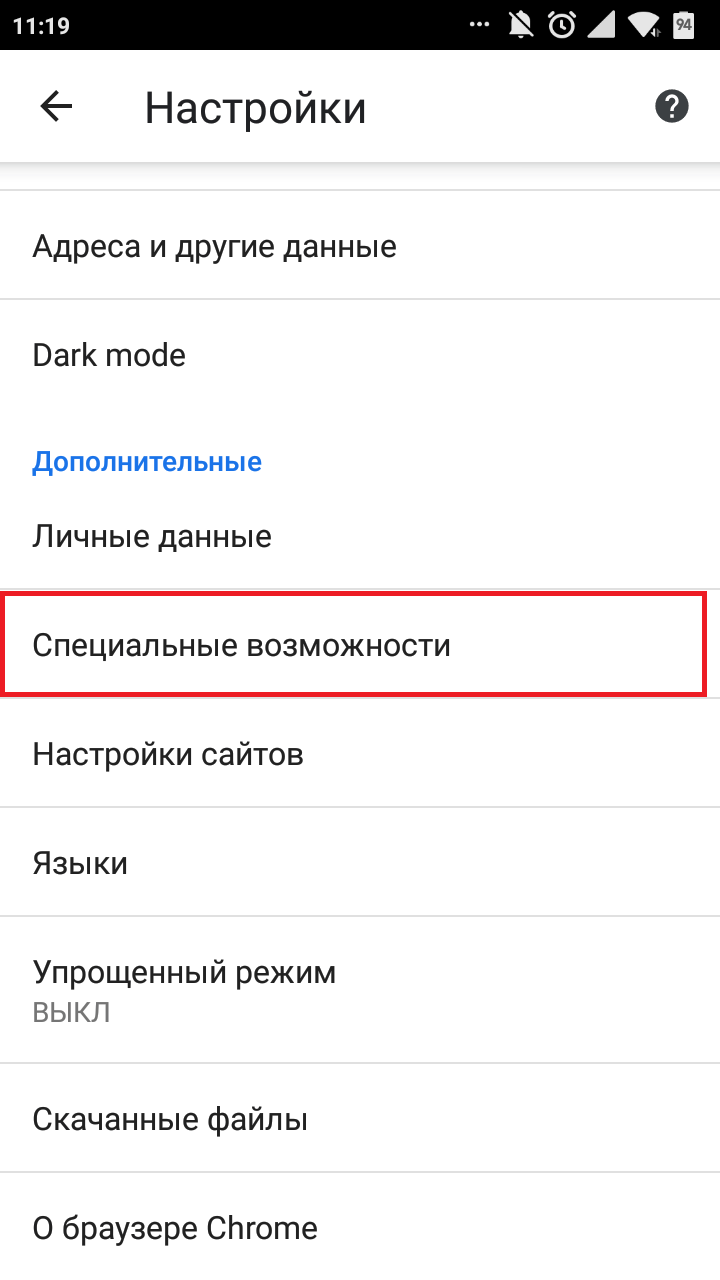
кликаем по вкладке «Специальные возможности»
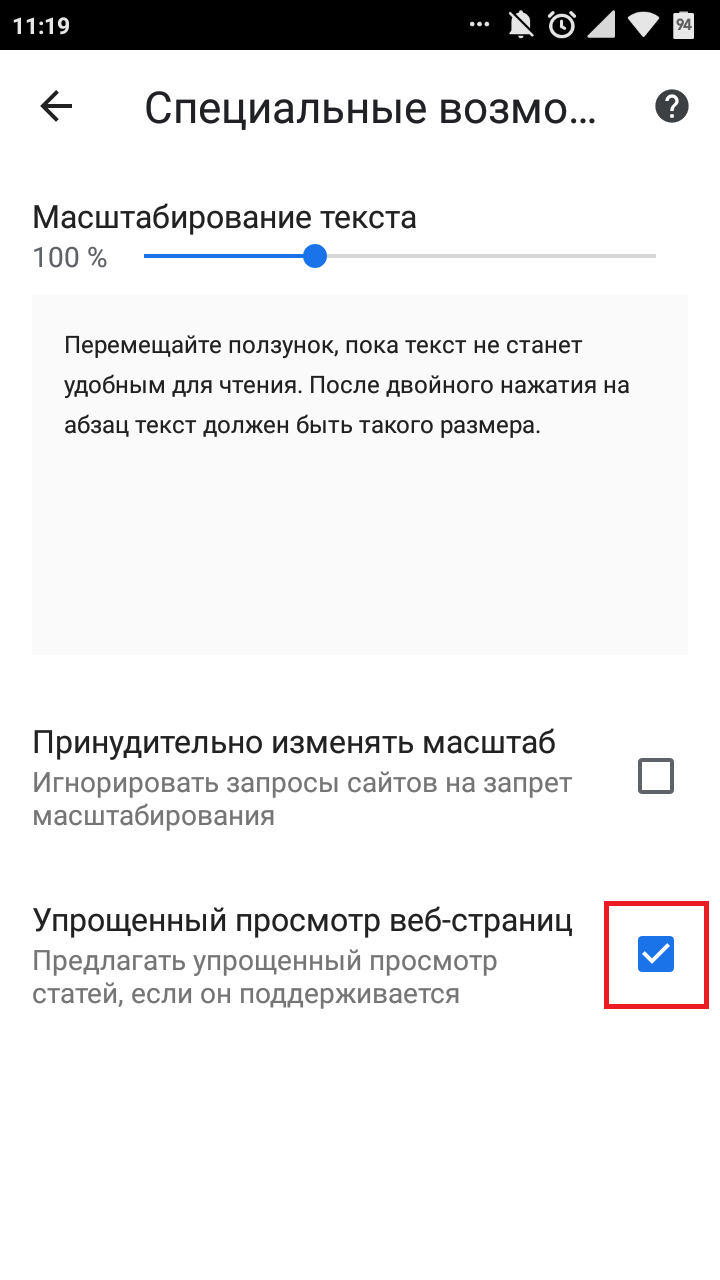
Упрощенный просмотр веб-страниц
Открывается окно, где требуется поставить галочку в пункте «Упрощенный просмотр веб-страниц».
Затем перезагружаем открытый сайт, и нажимаем по появившемуся блоку внизу дисплея.
Теперь открываем боковое меню, и выбираем пункт «Внешний вид».
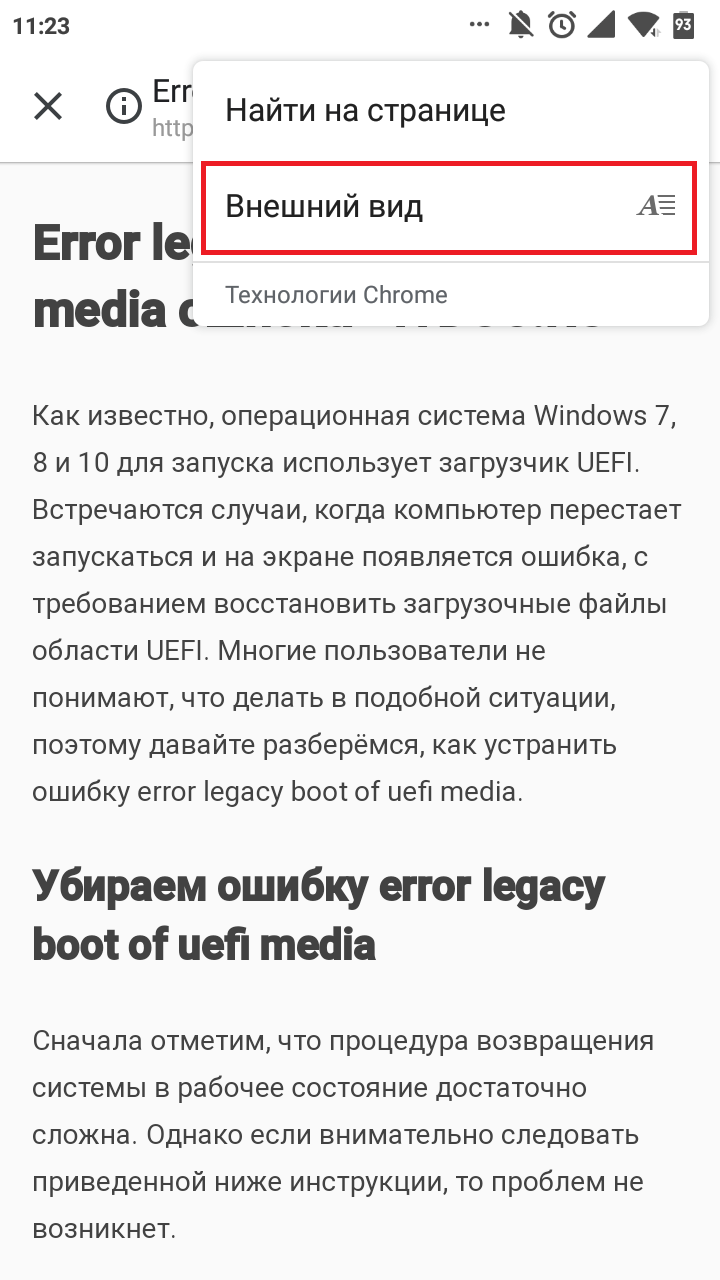
Открываем пункт “Внешний вид”
Перед нами появляется несколько вариантов оформления, из которых нужно установить «Темный».
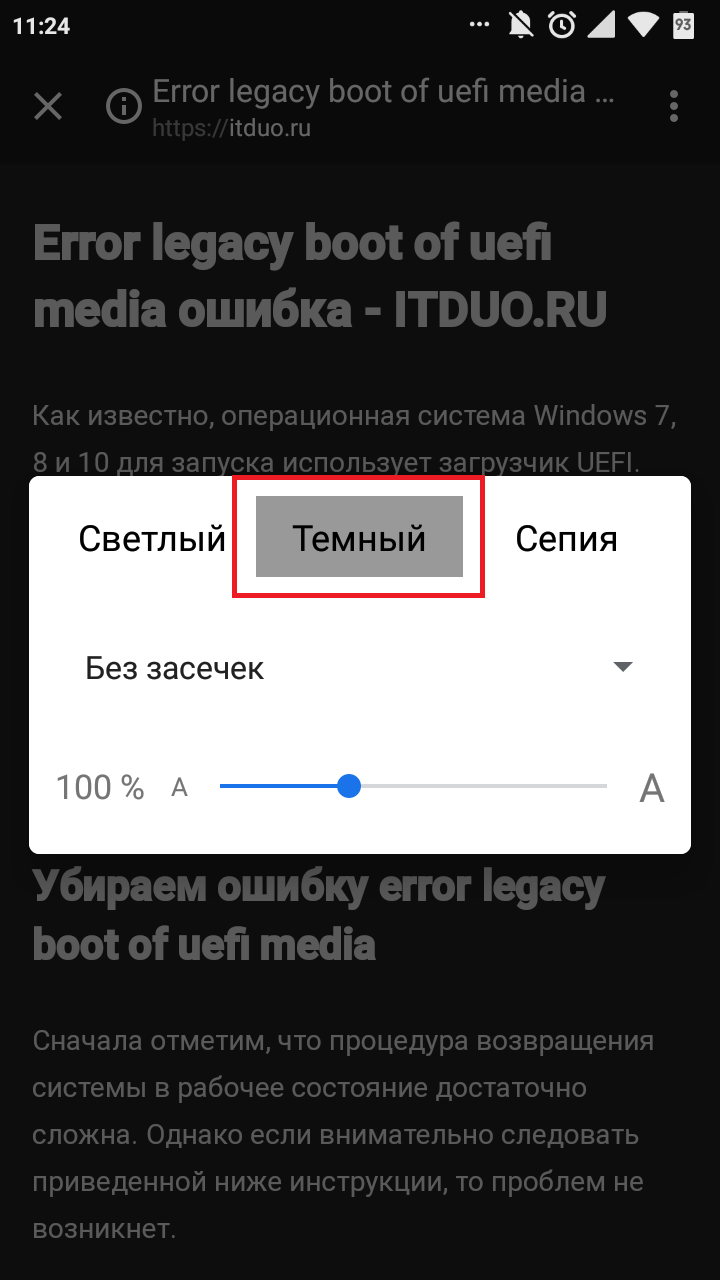
Выбираем “Темный”
После этого страница начнет отображаться в выбранном режиме. Но после ее закрытия ночной режим придется включать заново, поэтому удобнее использовать первый способ.
Заключение
Таким образом, включить темную тему в Google Chrome можно двумя методами. Каждый из них работает в тестовом режиме, поэтому возможно появление различных ошибок и багов.

